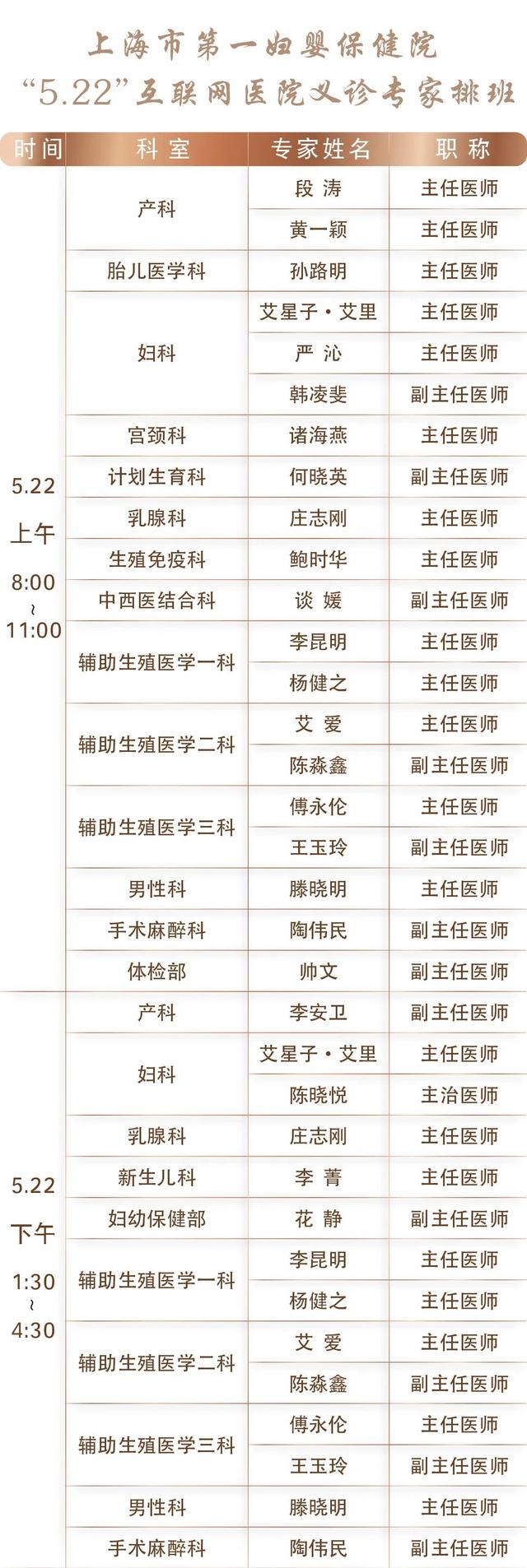相信任何一个职场人员都要用到office软件,特别是Excel、Word和PPT这3个。
相信我们都曾经有过这样的经验:辛辛苦苦编辑了很长时间的Excel表格,因为突然断电或者电脑崩溃,没有及时保存,结果很多数据和内容就丢失了。那时候的心情用两个字概括就是“想死”。
那么,如何避免这种情况呢?
一种办法是用CTRL S的快捷键实现Excel文档的快速保存,并且养成每编辑文档一段时间就按一下CTRL S的好习惯。这种方法也是大部分人的解决办法。
其实还有一种更加简便的解决办法,就是让Excel随着你的编辑自动保存文档!而这个功能其实是Excel软件自带的!
下面详细给大家介绍这个方法:
1、打开Excel软件

3、在“设置”选项卡中,选中“保存”选项,勾选“保存自动恢复信息”,将间隔时间设置为你想要的自动保存间隔时间。
在这里推荐2-5分钟左右。
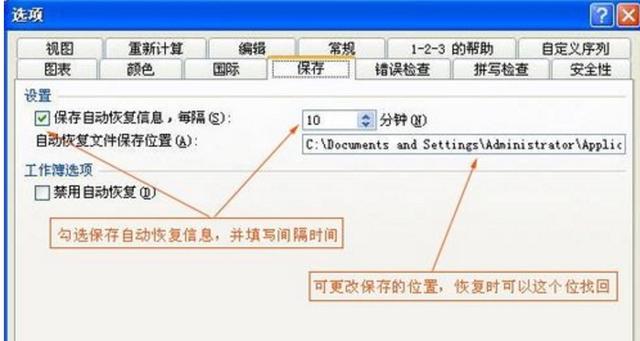
在这里还可以设置自动保存的路径。
最后,按确定就可以了。
假设你设置的间隔时间是2分钟,那么你在编辑Excel的过程中,每隔2分钟文档就会自动保存一次,这样再也不用担心突发情况导致数据丢失啦。